Nếu bạn tự hỏi liệu có thể thay đổi độ phân giải trong Paint 3D hay không và làm như thế nào, bài viết sau đây là dành cho bạn.
Thay đổi kích thước hình ảnh trong Paint 3D là một tính năng quan trọng cần có. Bạn có thể sử dụng tính năng này để giảm kích thước hoặc tăng kích thước cho hình ảnh.
Tùy chọn giảm kích thước được áp dụng khi bạn muốn đạt được độ phân giải có thể được các cửa hàng in chấp nhận.
Trong bài viết này, Quantrimang.com sẽ cho bạn biết chính xác làm thế nào để thực hiện điều này. Vui lòng làm theo các bước được trình bày ở đây và chia sẻ ý kiến với mọi người nếu thấy hướng dẫn này hữu ích.
Dưới đây là cách thay đổi độ phân giải trong Paint 3D.
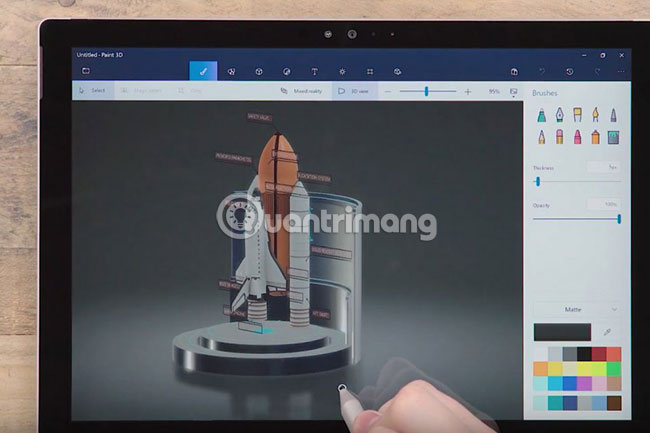
1. Bên trong Windows Explorer, điều hướng đến vị trí của hình ảnh bạn muốn sửa đổi.
2. Nhấp chuột phải vào hình ảnh và chọn Open with… > Paint 3D (kích thước canvas sẽ tự động được đặt theo kích thước của hình ảnh).
3. Bước này sẽ mở hình ảnh bên trong Paint 3D.
4. Nhấp vào nút Canvas được tìm thấy trong thanh tác vụ ở phần trên của màn hình.
5. Từ menu xuất hiện ở phía bên phải, kích hoạt tùy chọn Lock aspect ratio và Resize image with canvas. (Hộp Lock aspect ratio chỉ nên được đánh dấu nếu bạn muốn giữ tỷ lệ hình ảnh như ban đầu).
6. Sửa đổi các giá trị theo cách thủ công, kéo những ô vuông từ các góc của hình ảnh hoặc chọn chiều rộng và chiều cao cụ thể bằng cách sửa đổi giá trị trong những hộp tương ứng.
Lưu ý: Bạn cũng có thể chọn tính kích thước hình ảnh bằng pixel hay tỷ lệ phần trăm, bằng cách nhấp vào menu drop-down bên trong phần Resize canvas.

Xem thêm:























